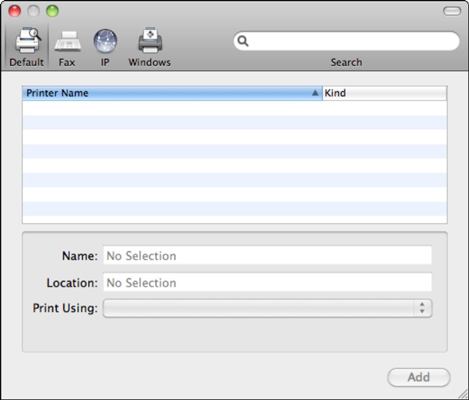Браузърът на принтера е мястото, където контролирате дейностите на вашия принтер. Той се изпълнява автоматично, когато е необходимо от Snow Leopard, но винаги можете да го извикате, като щракнете върху бутона плюс (или Добавяне) в панела Печат и факс в Системните предпочитания.
Ако вашият USB принтер вече се поддържа първоначално (има предварително инсталиран драйвер в Snow Leopard), може да не се налага да щракнете върху бутона Добавяне в панела Печат и факс. Mac OS X може автоматично да добави нов USB принтер, така че не се изненадвайте, ако вашият Mac се впусне и го направи вместо вас веднага щом включите нов принтер. Също така, инсталационната програма на производителя за вашия принтер може да добави принтера вместо вас по задкулисен начин, дори ако Mac OS X лежи в спящо състояние.
Въпреки че браузърът на принтера не изглежда много, мощността се крие отдолу.
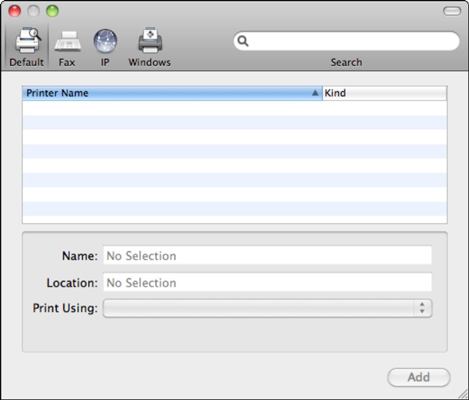
Четири икони на лентата с инструменти в горната част на браузъра на принтера показват различните видове връзки на принтера, възможни в Snow Leopard.
От браузъра можете да добавите тези принтери към вашата система. Четирите бутона са
-
По подразбиране: Щракнете върху този бутон, за да добавите или покажете записа за принтера по подразбиране, който винаги се показва с удебелен шрифт.
За да изберете своя принтер по подразбиране, който вече сте добавили, щракнете върху изскачащото меню Принтер по подразбиране в списъка Печат и факс и изберете този принтер. Можете също да изберете опцията Последен използван принтер, която автоматично прави принтера по подразбиране последния използван от вас принтер.
-
Факс: Щракнете върху този бутон, за да добавите факс връзка като избор на принтер. Ако не искате да използвате вградената факс система на Snow Leopard, можете да отпечатате директно към програма за факс на трета страна, която след това набира, свързва и изпраща документа до факс машина.
-
IP: Щракнете върху този бутон, за да добавите отдалечен принтер към вашия Mac чрез интернет връзка или връзка с локална мрежа. Изпращането на задание към принтер с интернет протокол (IP) всъщност заснема документа в мрежа или интернет връзка, като се използва целеви IP адрес или име на домейн. Като цяло, най-добре е да имате статичен (непроменен) IP адрес за мрежов принтер; ако IP адресът се променя често, например, трябва да преконфигурирате връзката си с вашия IP принтер при всяка промяна.
-
Windows: Щракнете върху този бутон, за да добавите споделен принтер, който е свързан към компютър във вашата локална мрежа.
Най-популярният драйвер за принтер на трета страна е драйверът за принтер Adobe Acrobat, който се инсталира от Adobe Acrobat и се използва за създаване на електронни PDF документи. Въпреки че можете да инсталирате Adobe Acrobat под Snow Leopard, не е нужно ! Това е така, защото операционната система осигурява вградена поддръжка за отпечатване на документи в PDF формат на Adobe (който след това може да бъде прегледан и отпечатан на всеки друг компютър с Acrobat Reader или добавен към вашия уеб сайт за изтегляне). Acrobat има повече функции, естествено, но не плащайте за Acrobat, освен ако не ви трябва!
Всъщност дори не е нужно да инсталирате драйвер за печат на PDF или да показвате браузъра на принтера! За да отпечатате документ като файл в PDF формат, щракнете върху бутона за падащо меню PDF в диалоговия прозорец Печат на приложението, щракнете върху Запиши като PDF от менюто, придвижете се до желаната папка и въведете име на файл и след това щракнете върху Запиши.
О, и има една допълнителна важна контрола в лентата с инструменти, която всъщност не е бутон: Можете да щракнете в полето за търсене и да въведете текст, за да намерите конкретен принтер в някой от тези диалогови списъци.